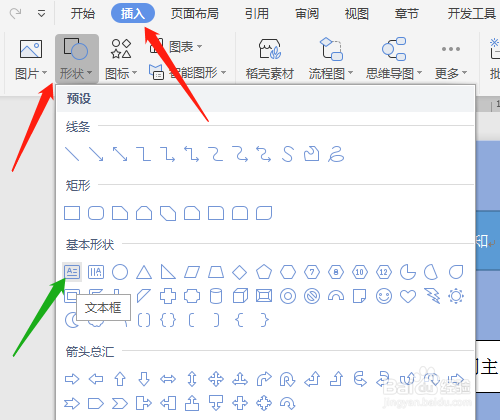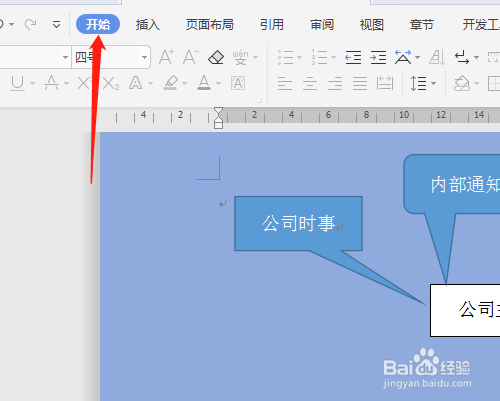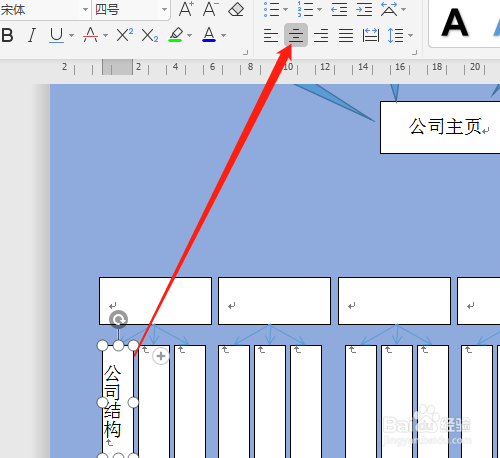WPS2019 第五课 如何复制相同的多个图形
1、1.双击打开桌面上的WPS Office软件。
2、2.单击选插入菜单→形状→文本框。
3、3.拖动鼠标在适当的位置绘制出文本框。
4、4.鼠标在文本框边框线上变成多个箭头时,按Shift+Ctrl拖动复制5个,看原文本框大小是否合适,如果不合适撤销后再调整大小后复制。
5、5.单击选插入菜单→形状→垂直文本框,绘制出文本框并复制2个。
6、6.右击箭头选锁定绘图模式,画出多条箭头。
7、7.单击开始菜单→选择→选择对象。
8、8.框选箭头和下面的文本框,按Shift+Ctrl复制5组图形。
9、9.框选下面的所有垂直文本框,单击文本工具中箭头图标。
10、10.单击文本框,看见距离是有数字,单击减号调整为0,垂直文本框中输入文字,单击居中。其他的文本框一样操作,再绘制其他的箭头。
声明:本网站引用、摘录或转载内容仅供网站访问者交流或参考,不代表本站立场,如存在版权或非法内容,请联系站长删除,联系邮箱:site.kefu@qq.com。
阅读量:31
阅读量:25
阅读量:88
阅读量:55
阅读量:91